Кольори здатні викликати емоції та впливати на настрій. Якщо у вас є яскраві кольори на зображенні і ви хочете їх змінити, Photoshop пропонує вам потужні інструменти, щоб зробити це легко та ефективно. У цьому уроці ви дізнаєтеся, як змінити колір певних областей, наприклад, колір дивана або одягу.
Основні висновки
Перефарбування у Photoshop вимагає правильного вибору колірних тонів, точного редагування та розуміння маскування. Використовуючи коригувальні шари та інструменти, ви можете забезпечити привабливий і гармонійний вигляд вашого результату.
Покрокова інструкція
Щоб вибрати і перетворити бажаний колір для вашого одягу або аксесуарів, виконайте наступні кроки.
Спочатку відкрийте зображення у Photoshop і знайдіть ділянку, яку потрібно перефарбувати. У цьому випадку ми візьмемо для прикладу яскраво-рожевий диван. Насамперед створіть новий коригувальний шар. Для цього перейдіть до іконки для створення коригувальних шарів на нижній панелі і виберіть опцію "Відтінок/Насиченість" (Hue/Saturation).

Після того, як коригувальний шар створено, потрібно уважно придивитися до колірного тону вашого дивана. У нашому прикладі він може бути ближчим до пурпурного, ніж до червоного. Клацніть на відповідний відтінок і порівняйте значення кольору у виділеній палітрі з кольорами вашого дивана.

Якщо ви задоволені вибором кольору, скористайтеся піпетками, які тепер доступні для вас, щоб вибрати відтінок. Важливо встановити область захоплення більше, ніж один піксель - я рекомендую принаймні 5х5 пікселів. Це робить вибір більш достовірним і мінімізує ризик вибору несприятливих відтінків.

Клацніть на перший колірний тон у піпетці. Тепер Photoshop обробить вибраний вами колір, що може призвести до відхилення від оригінальної інтерпретації пурпурного. Відрегулюйте колірний тон, пересуваючи повзунки у вікні, щоб досягти кращого результату.

Тепер ви можете скористатися другим інструментом, щоб вибрати додаткові тони, які присутні в дивані. Іноді Photoshop інтегрує додаткові тони у виділення, які ви можете перевірити і налаштувати.
Після того, як ви змінили колір, знайдіть хвилинку, щоб перевірити налаштування. Грайливо пересувайте повзунки і спостерігайте, як змінюються кольори. Переконайтеся, що виділення залишаються гармонійними - вам слід уникати різких колірних стрибків.
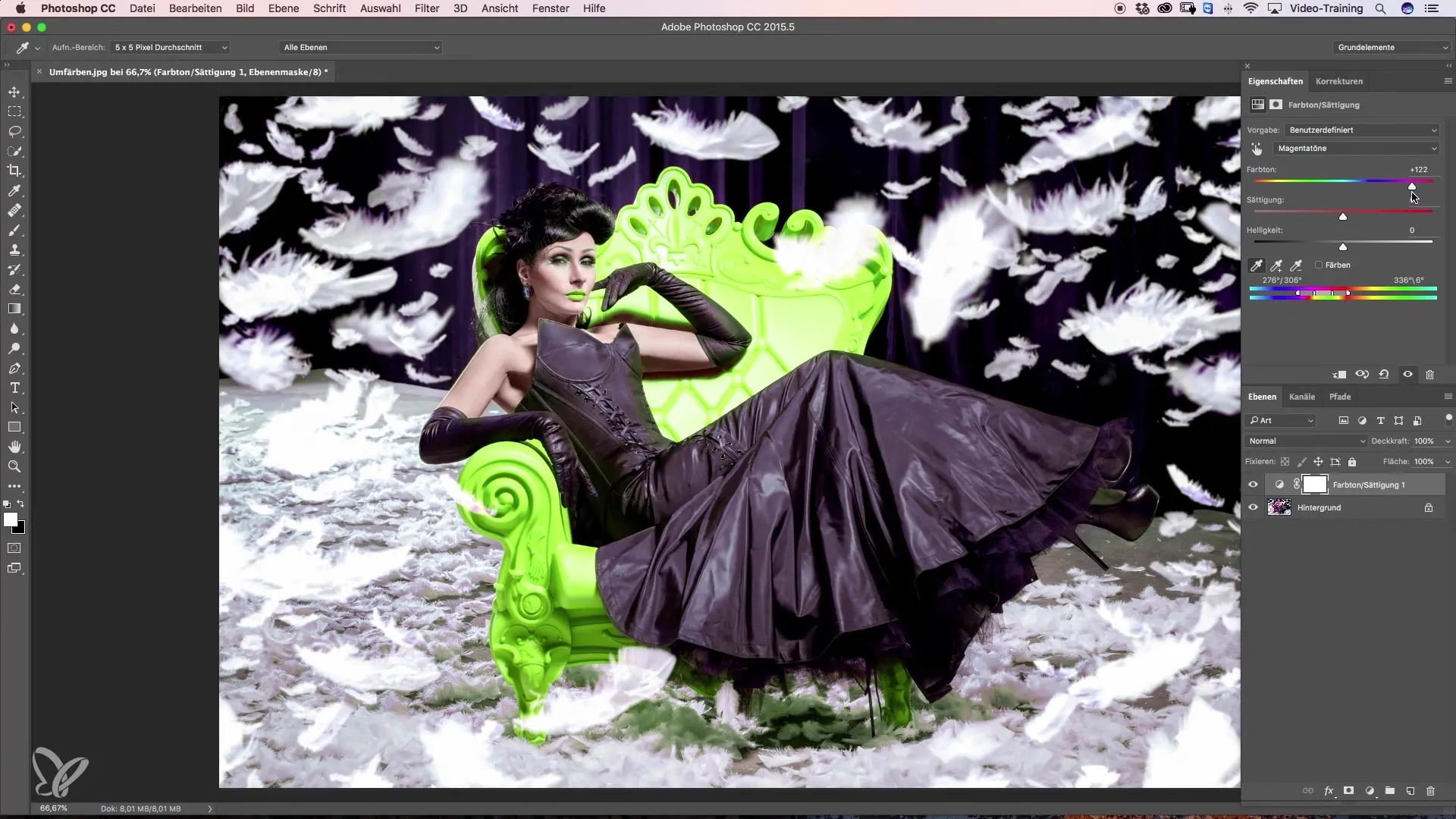
Ще один важливий крок - замаскувати зайві зміни кольору. Переконайтеся, що колір переднього плану вашого інструмента "Пензель" - чорний, а непрозорість - 100%. Використовуйте м'який кінчик пензля, щоб забезпечити плавні переходи під час роботи над областями.
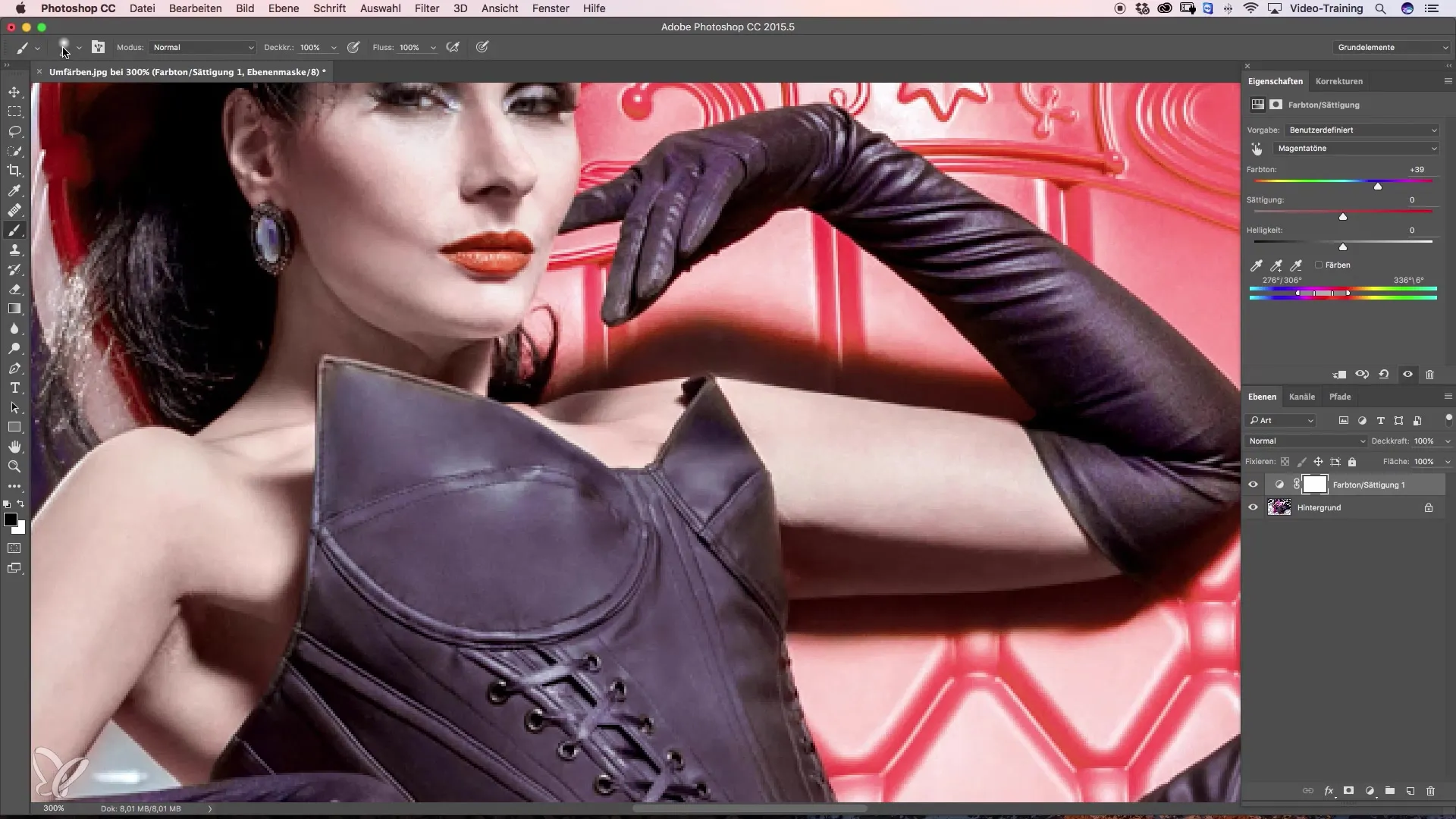
Тепер ви можете почати видаляти зайві частини зображення. Не поспішайте з цим кроком, оскільки це часто є ключем до кінцевого професійного результату. Обережно редагуйте видимі ділянки, щоб досягти бажаного вигляду без відволікаючих колірних відхилень.
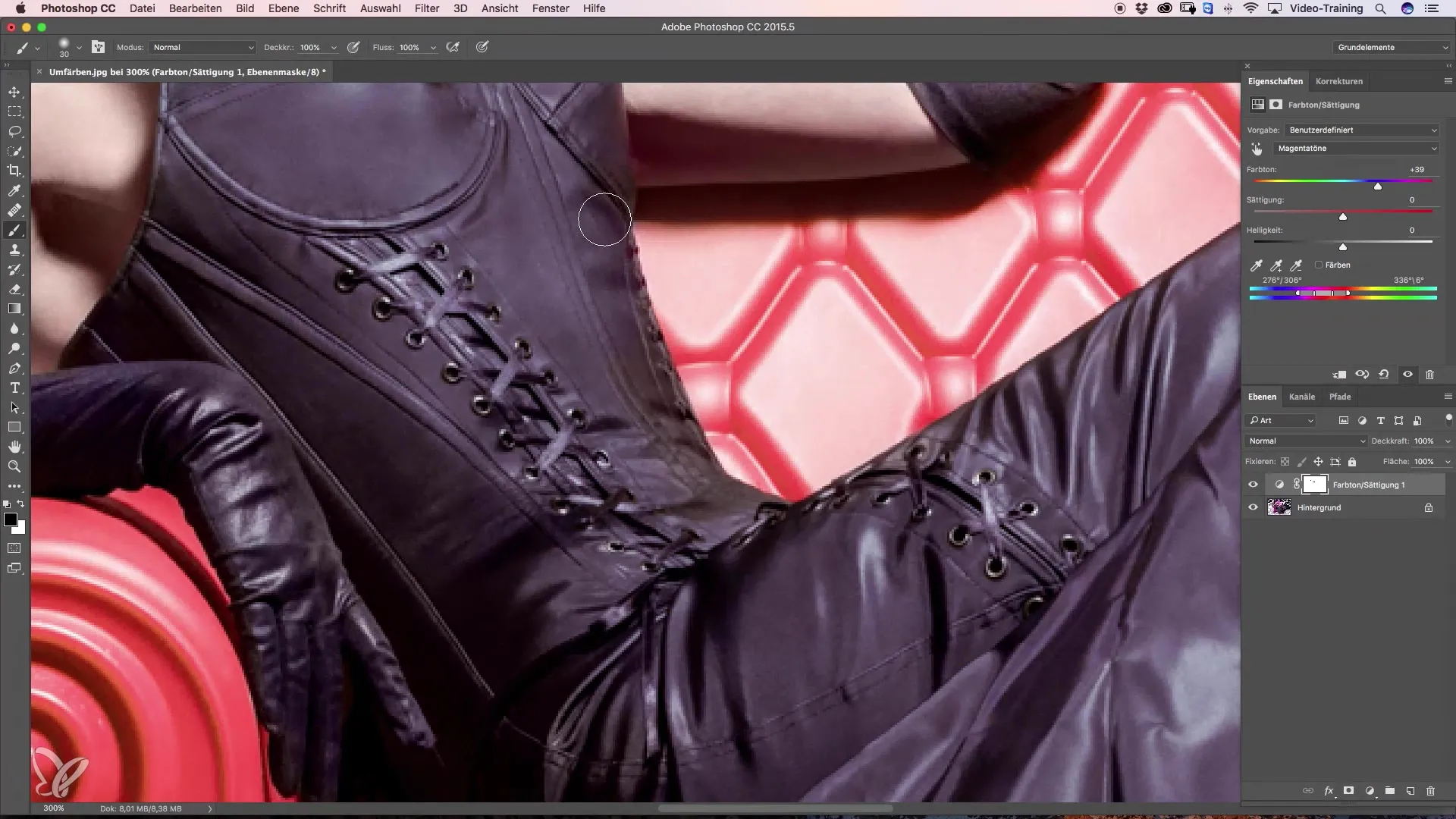
Якщо ви виконали всі ці кроки і приділили достатньо часу детальній роботі, ви отримаєте приємний результат, в якому кольори будуть гармонійно і добре інтегровані.
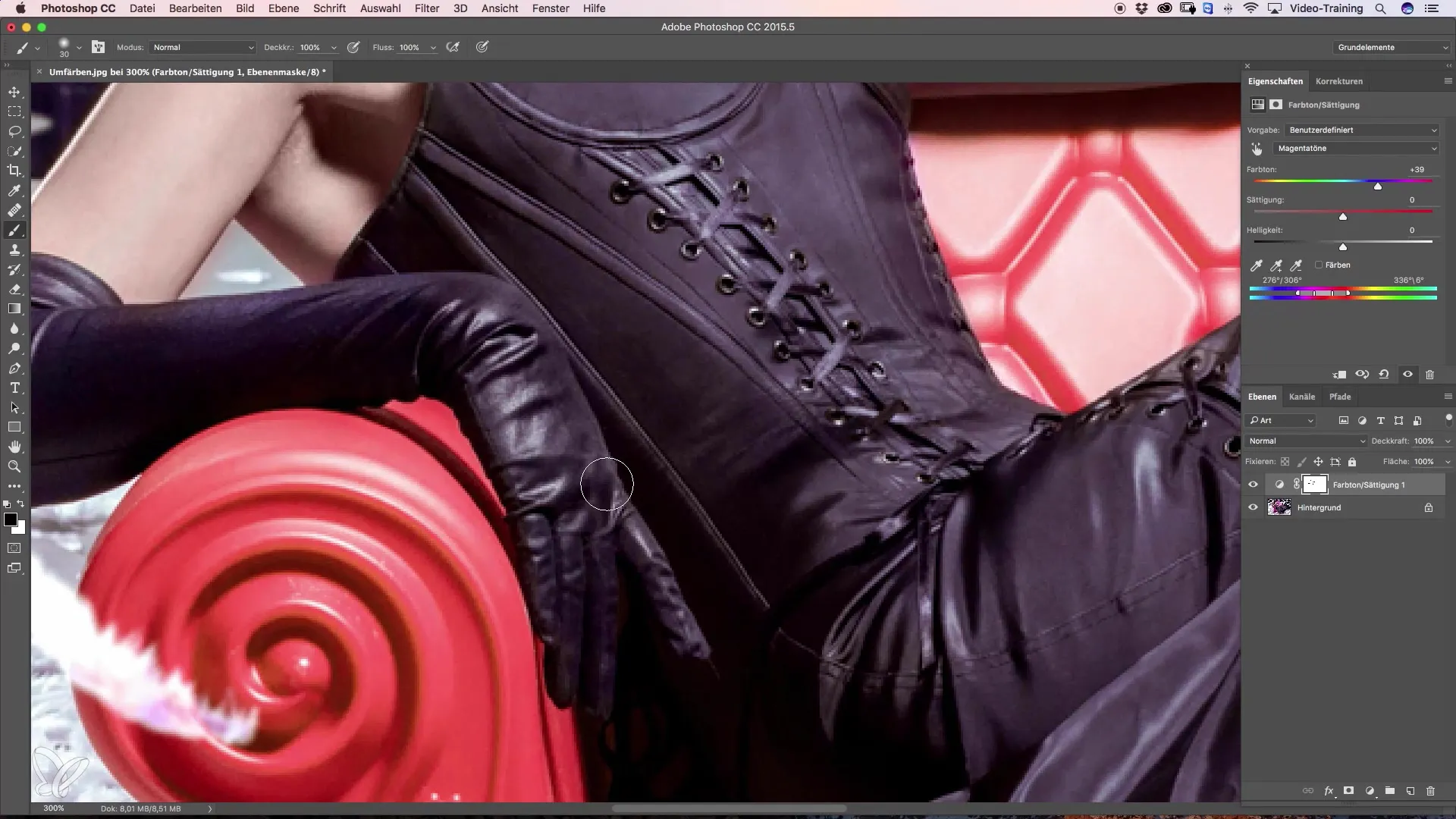
Підсумок - Як ефективно перефарбовувати одяг та аксесуари у Photoshop
Отже, ви дізналися, як коригувати кольори на зображенні за допомогою коригувальних шарів і маскування. Від вибору правильних кольорів до маскування небажаних тонів - кожна деталь сприяє досягненню високоякісного результату.
Поширені запитання
Як вибрати правильний колірний тон?Для досягнення точного результату скористайтеся інструментом "піпетка" і виберіть область з більш ніж одним пікселем.
Чи можу я змінити вибір кольору під час редагування?Так, ви можете налаштувати повзунки кольору в будь-який час, щоб отримати найкращий результат.
Що робити, якщо Photoshop додає інші колірні тони? Ви можете прийняти додаткові тони або відкоригувати їх вручну, щоб забезпечити узгодженість результату.
Чи завжди потрібне маскування?Так, щоб уникнути небажаних змін кольору та створити гармонійне загальне зображення.


